iPhoneを強制再起動する方法|できない場合の対処法までを解説

iPhoneを使っていると、動作が重くなったり、フリーズしたりすることがあります。
そんな時に便利なのが強制再起動です。
本記事では、iPhoneを強制再起動する方法から、ボタンが壊れて再起動できない場合の対処法までを解説していきます。
iPhoneが正常に動作しない時のために、覚えておきたい情報ですので、ぜひ最後までご覧ください。
どんな時にiPhoneを強制再起動するべき?

iPhoneを強制再起動する状況には、以下のような問題が考えられます。
iPhoneの動作が重いとき
iPhoneを使っていると、内部で過剰な負荷がかかり、操作が遅くなったりアプリの立ち上げに時間がかかることがあります。
こうした場合、再起動することで負荷が解消され、操作がスムーズになる可能性があります。
「動作が鈍くなった」と感じたら、まず再起動を試してみましょう。
自動的に再起動を繰り返すとき
iPhoneが自動的に再起動を繰り返す場合、以下の原因が考えられます。
- 水没
- ソフトウェアのバグ
- アップデートの失敗
- ハードウェアの故障
こうしたトラブルが原因で再起動を繰り返す場合、強制再起動が問題解決の手助けになることがあります。
iPhoneがフリーズして反応しないとき
iPhoneが反応せず電源をオフにできない、ホームボタンを押してもホーム画面に戻らない、または完全にフリーズしてしまった場合など、通常の再起動ができない状況では強制再起動を試すことが有効です。
通常の再起動が可能な場合は、できる限り強制再起動を避けるようにしましょう。
iPhoneを強制的に再起動する方法

iPhoneを強制的に再起動する方法は、iPhoneのシリーズによって異なります。
それぞれ以下の手順に従って再起動を行いましょう。
iPhoneX以降を強制的に再起動する場合
ホームボタンがないiPhoneX以降の、強制的な再起動手順は以下の通りです。
- 音量を上げるボタンを1回押して、すぐに離す
- 音量を下げるボタンを1回押して、すぐに離す
- 電源ボタン(サイドボタン)を長押し
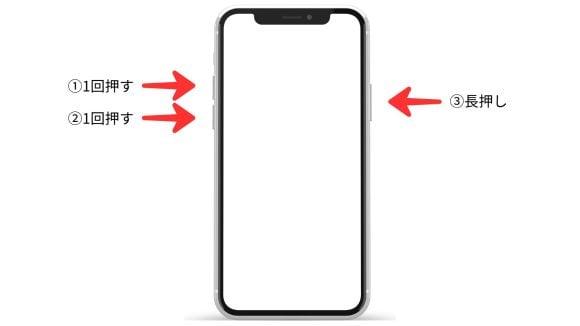
iPhone8、iPhoneSE(第2世代以降)を強制的に再起動する場合
iPhone8、iPhoneSE(第2世代以降)の、強制的な再起動手順は以下の通りです。
内容としては、iPhoneX以降を強制的に再起動する方法と同じになります。
- 音量を上げるボタンを1回押して、すぐに離す
- 音量を下げるボタンを1回押して、すぐに離す
- 電源ボタン(サイドボタン)を長押し
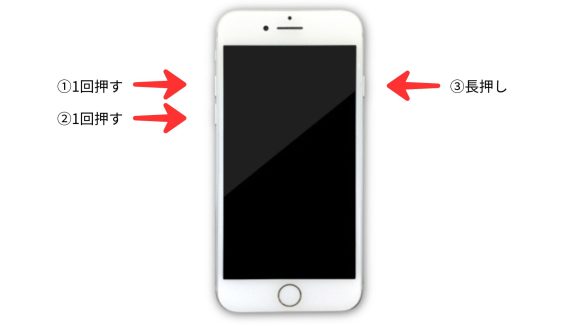
iPhone7を強制的に再起動する場合
iPhone7の強制的な再起動手順は、「音量を下げるボタン」と「電源ボタン」の両方を同時に長押しします。
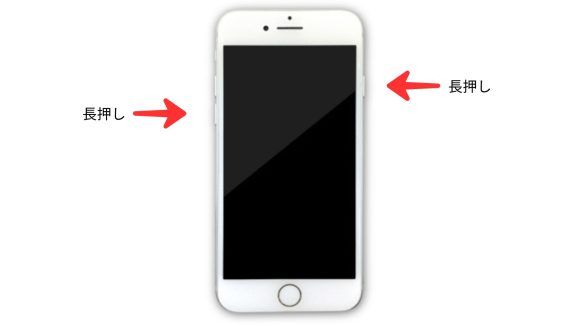
iPhone6s、iPhoneSE(第1世代)を強制的に再起動する場合
iPhone6s、iPhoneSE(第1世代)を強制的に再起動するには、「電源ボタン」と「ホームボタン」の両方を同時に長押しします。

iPhoneの強制再起動ができない場合の対処法

iPhoneのサイドボタンや電源ボタンが壊れていると、ボタンを押して再起動することができません。
この場合は、「AssistiveTouch機能」の活用や、電源を切るだけであれば「設定アプリ」を使用してみましょう。
「AssistiveTouch機能」を活用する
「AssistiveTouch機能」を使うことで、画面上の仮想ボタンを使って再起動が可能になります。
AssistiveTouchを設定する方法から、再起動までの手順は以下の通りです。
- 設定から「アクセシビリティ」を選択
- アクセシビリティ内の「タッチ」を選択
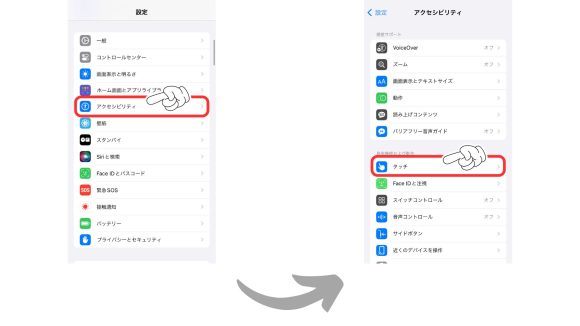
- タッチ内の「AssistiveTouch」を選択
- カスタムアクションのどれかを選択
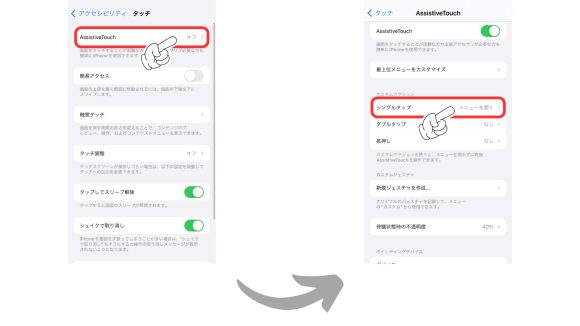
- カスタムアクションにて「再起動」を選択
- AssistiveTouchのアイコンをタップして再起動
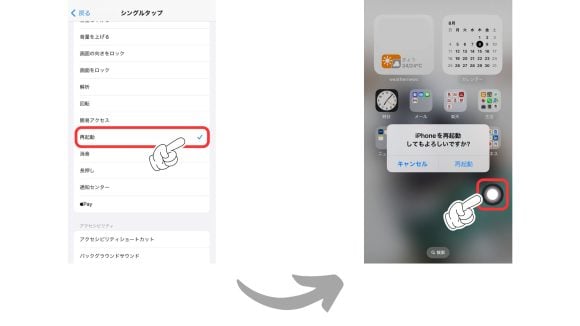
「設定アプリ」を使用する
iPhoneの強制再起動はできなくても、電源を切るだけであれば「設定アプリ」からも可能です。
手順は以下の通りです。
- 設定から「一般」を選択
- 一般の一番下にある「システムの終了」をタップ
- 上部のスライド画面をスライドして電源オフ
これらの方法を試しても問題が解決しない場合は、Appleサポートに連絡して専門のサポートを受けることを検討してください。
まとめ
この記事では、iPhoneの強制再起動方法と、再起動できない場合の対処法について解説しました。
動作が重い、フリーズするなどのトラブルが発生した際には、強制再起動が有効です。
また、ボタンの故障などで再起動ができない場合でも、AssistiveTouchや設定アプリを利用することで解決できます。
iPhoneが不調なときにも迅速に対応できるようになりますので、これらの方法を覚えておきましょう。

